生徒さんがMOS Word 2016 スペシャリストに合格されました!おめでとうございます!
合格おめでとうございます!
生徒さんがMOS Word 2016 スペシャリストに合格されました!おめでとうございます!

ウイズパソコン教室|丹波篠山市・丹波市の個別指導パソコン教室
丹波篠山市の個別指導パソコン教室です。マンツーマンで、わからないこと、知りたいことを目的に応じて何度でもわかるまでご指導します。無料体験教室実施中!
生徒さんがMOS Word 2016 スペシャリストに合格されました!おめでとうございます!
生徒さんがMOS Word 2016 スペシャリストに合格されました!おめでとうございます!
生徒さんがMOS Word 2013 スペシャリストに合格されました!おめでとうございます!
生徒さんがMOS Word 2013 スペシャリストに合格されました!おめでとうございます!
お勤めされながら熱心に学習、模試練習をされました。
Office Online(オフィスオンライン)は、マイクロソフトが提供しています。
いつでもどこでも必要なときにOffice を PC や Mac で、タブレットやスマートフォンで、そして Web でも使うことができるサービスです。
Office Online(オフィスオンライン)は、マイクロソフトが提供しています。
いつでもどこでも必要なときにOffice を PC や Mac で、タブレットやスマートフォンで、そして Web でも使うことができるサービスです。
Office Onlineを利用するには?
「Micorsoftアカウント」に登録すること。登録はもちろん無料です。
お使いのパソコンによってはすでにアカウントをおもちの場合も多いと思います。
お使いのパソコンにOfficeソフトがプリインストールされていなくても、また、パッケージ版のOfficeソフトを買う必要もありません。
「Micorsoftアカウント」でサインインします。
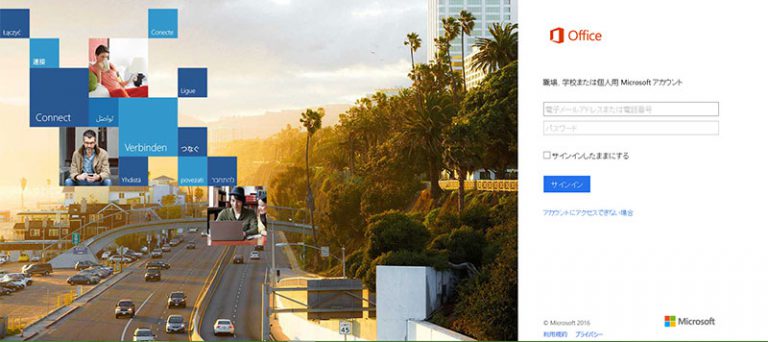
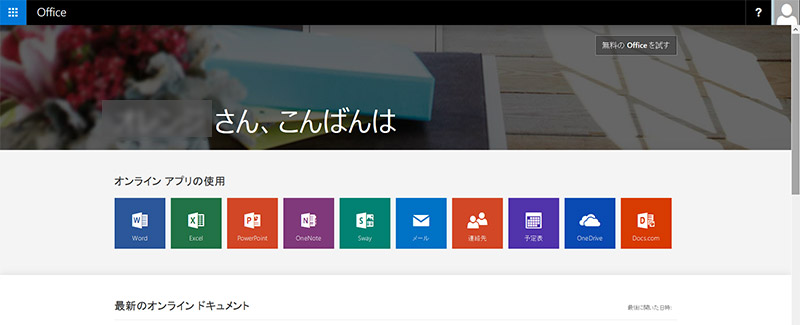
Microsoftアカウントを取得すれば、「OneDrive」というクラウドストレージが使えるようになります。 (現在の容量は5GB)
Onedrive上にデータを保存しておけば、いつでも、どこでも必要な時に、データを編集できます。
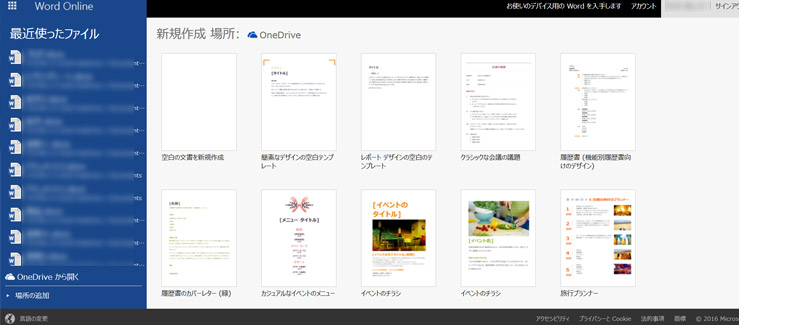
Wordを開けてみました。
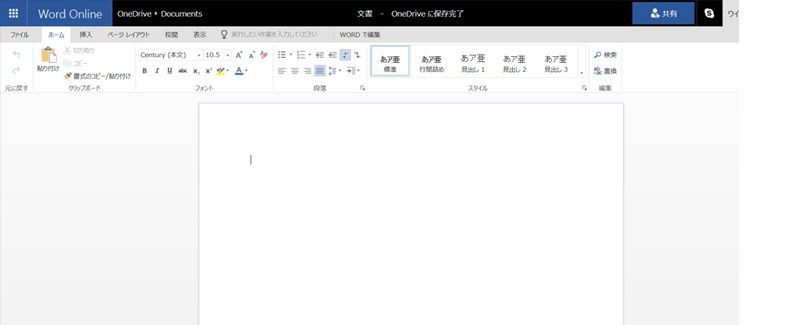
通常のオフィスのWordと比べてみました。
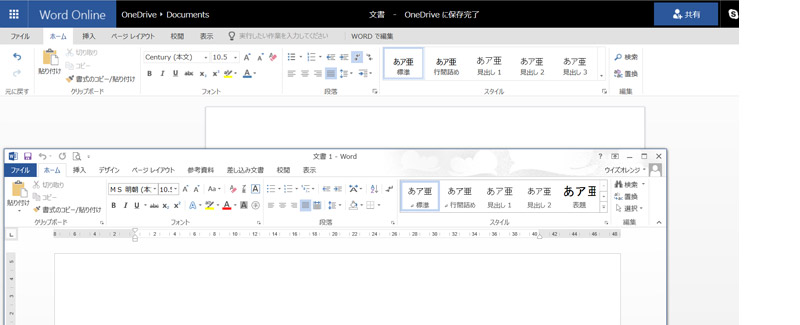
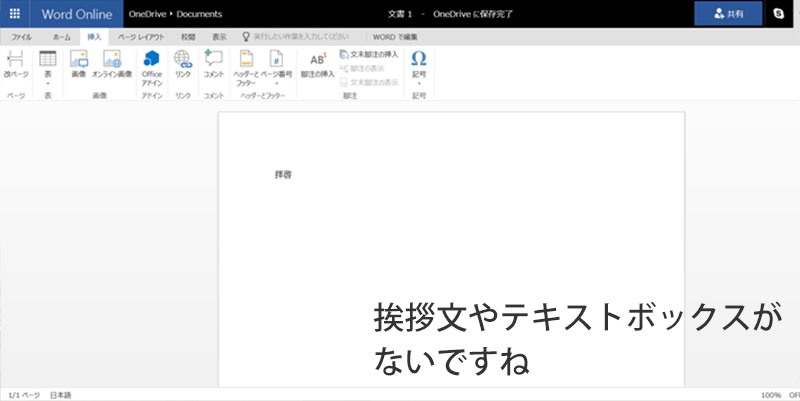
ファイルの共有も簡単です。
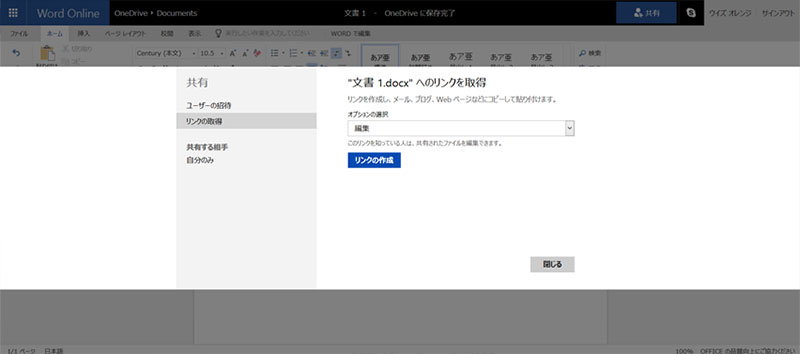
もちろん、ExcelやPowerpointも使えます。
興味のある方はご覧になってはいかがでしょうか?
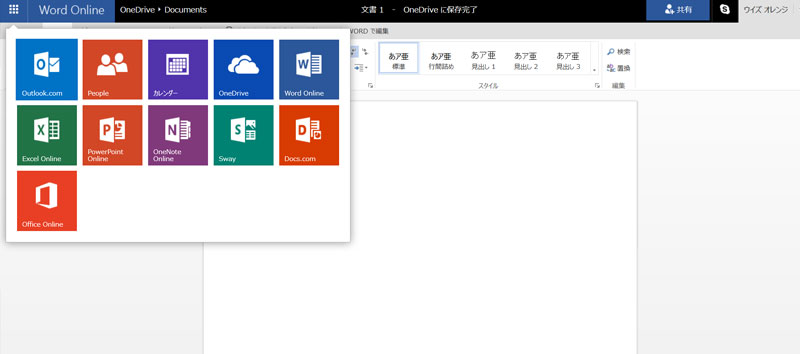
自治会の役員がまわってきた…
今年は役に当たったので、パソコンで案内や回覧を作らないといけない。どうしよう。
自治会の役員がまわってきた…
今年は役に当たったので、パソコンで案内や回覧を作らないといけない。
最近の自治会や町内会の役員さんは大変ですね。
前の役員の方から引き継いだ資料を参考にして作成していくことになりますが、その資料をどう修正、変更すればいいのか教えてほしいんだけど…
そのようなお問い合わせを頂くことがあります。
前の役員さんからデータをUSBなどで頂いておられる方、プリントアウトされた印刷物だけがある方、さまざまです。
ワープロソフト(文章)のワードでは、お知らせや挨拶文の作成
表計算ソフトのエクセルでは、会計報告や表の作成を主に使用します。
パソコンを持っておられない方は、教室のパソコンを使って作成することができます。
ノートパソコンをお持ちの方は持って来て頂いたら、家でも続きにとりかかれます。
ひょっとしたら前回の役員さんが「一太郎」などのワープロソフトを使用されている方もいらっしゃるかもしれません。
そんなときもソフトを持ってなくともファイルを変換することができます。
お気軽にお尋ねください。
受講回数は1回からだけでももちろんOKです。お気軽にお問い合わせください。
無料体験教室実施中(60分間)です。
TEL:079-594-5139
日本マイクロソフトより、Microsoft Officeの最新版Office 2016の発売が開始されました。
日本マイクロソフトより、Microsoft Officeの最新版Office 2016の発売が開始されました。マイクロソフトは個人向けのOfficeのライセンスを従来からの永続型だけでなく、サブスクリプション型としても提供しています。
月額または年額の課金となるサブスクリプション型は、マイクロソフトだけでなく、デザインソフト大手のAdobeも取り組んでいます。
Microsoft Officeのパッケージを購入する方法です。
以前同様、2台のパソコンで使用することができます。新しいパソコンを購入してもそのままライセンスを使用することができますが、Microsoft Officeがバージョンアップしても購入時のバージョンでしか使用することが出来ません。使用できるソフトの種類により購入価格が異なります。
価格は、32,184円~。
「Office 365 solo」で購入する方法です。これが新しい購入方法です。
毎月1,274円を支払い続けることで、常に最新のMicrosoft Officeを2台のパソコンなどにインストールして使うことができます。
Office 製品ラインアップはマイクロソフトの公式サイトからご確認下さい。
メジャーバージョンアップを2,3度見送ってもいいと思うのであれば永続ライセンス型がお得ですし、常に最新版を使っていたいと思うのであればサブスクリプション型がお得とも言えます。
これからはソフトの販売方法もだんだんと変化していくのかもしれませんね。
米マイクロソフトは、Webブラウザ「Internet Explorer(以下、IE)」について、サポートライフサイクルを変更し、各オペレーティングシステム(OS)における最新版のみをサポートすると発表しました。
米マイクロソフトは、Webブラウザ「Internet Explorer(以下、IE)」について、サポートライフサイクルを変更し、各オペレーティングシステム(OS)における最新版のみをサポートすると発表しました。
2016 年 1 月 12 日(米国時間) を過ぎると、使用しているOSでサポートされる最新バージョンのIEだけが技術サポートとセキュリティアップデートを受けられることになります。古いIEは実質サポートされないこととなります。
日本マイクロソフト公式ブログによりますとサポートを受けられるOSとIEのバージョンの組み合わせは以下の表のとおりです。
| Windows プラットフォーム | Internet Explorer のバージョン |
| Windows Vista SP2 | Internet Explorer 9 |
| Windows Server 2008 SP2 | Internet Explorer 9 |
| Windows 7 SP1 | Internet Explorer 11 |
| Windows Server 2008 R2 SP1 | Internet Explorer 11 |
| Windows 8.1 | Internet Explorer 11 |
| Windows Server 2012 | Internet Explorer 10 |
| Windows Server 2012 R2 | Internet Explorer 11 |
近年、インターネットを通じたセキュリティの脅威は、目まぐるしく高度化しています。マイクロソフトは、Internet Explorer の潜在的脆弱性を積極的に修正していますが、提供当時の環境を前提として開発された古いバージョンの Internet Explorer では、定期的な更新プログラムの適用だけでは対応が難しい点も見られるようになってきました。
サポートが終了すると、セキュリティ更新プログラム、セキュリティ以外の修正プログラム、無料または有料のサポート オプション、またはオンライン テクニカル コンテンツの更新は提供されなくなります。例えば、サポート終了以降に発見された脆弱性に対しても、マイクロソフトから新規にセキュリティ更新プログラム や修正プログラムが提供されることはありません。
最新の IE にすることで、より安全かつ便利にインターネットを利用できるようになります。
まずは、ご自分でお使いのIEのバージョンが何であるかを確認してみてください。
「ヘルプ」の「バージョン情報」から確認することができます。
Internet Explorer サポートポリシー変更の重要なお知らせのページには、最新のIEのダウンロード方法が記載されています。
ウェブブラウザも、IEだけでなく、Chrome、Firefox、Safariなどいろいろなブラウザがあります。
ブックマーク(IEの「お気に入り」)を他のブラウザに引っ越し(インポート)することもできますので、一度どんなものかご覧になってみてはいかがでしょうか。
Google Chrome。軽くてシンプルなブラウザです。ダウンロード先はこちらから。
Mozilla Firefox。こちらも軽くてシンプル。開発者向けのアドオンもたくさんあります。ダウンロード先はこちらから。
生徒さんがMOS Excel 2013 エキスパート(上級) Part1,Excel 2013 エキスパート(上級) Part2に合格されました!おめでとうございます。
生徒さんがMOS Excel 2013 エキスパート(上級) Part1,Excel 2013 エキスパート(上級) Part2
に合格されました!おめでとうございます!とても熱心に学習、模試練習をされました。
MOS 2013 エキスパートレベル(上級)はPart 1、Part 2の2科目になりました。
Part 1、Part 2の2科目に合格すると認定証が発行されます。
もちろん、どちらか1科目だけの受験もOKです。
教室のパソコンをWindows10にアップグレードすることになりました。
教室のパソコンをWindows10にアップグレードすることになりました。
アップグレードには思った以上に時間がかかるので時間の余裕をもって作業にかかることにします。
ハードディスクの空き容量が不足すると、アップグレードすることができません。(アップグレードに必要な容量は個々の環境により異なります。)
作業の覚書として書いてみました。
よく使うソフトがWindows10に対応しているか、今お使いのプリンタなどの周辺機器が対応しているかなど、事前に確認してください。
各社のウェブサイトで、Windows10にアップグレードする方法の詳細が掲載されています。トラブルを防ぐために一読してからアップグレードを行うようにしましょう。
Windows10にアップグレード後、一部機能が使用できなくなったり、制限されたりする場合があります。
アプリケーションソフトによってはWindows10に対応していない場合があり、アップグレード後に使用できないケースもあります。
セキュリティソフトにより、アップデート作業が必要となることや事前のアンインストールが必要な場合があります。セキュリティソフトのウェブサイトで確認してください。
Windows Updateで最新の状態にすることでWindows10のアップグレード画面が表示されますが、事前の準備を確認してから作業を行います。
トラブル時にデータを元に戻せるよう、外付けハードディスクやUSBメモリにデータをバックアップしておきます。
リカバリディスクセットを作成しておくと安心です。
アップグレード前にはパソコンに接続している周辺機器を取り外しておきます。インターネットに接続して作業を行いますので、LANケーブルが接続されている場合ははずさないでおきます。
Windowsにサインインするときのパスワードが必要となる場合があるのでメモなどに控えておくといいでしょう。
他にも事前準備に必要なことを書き忘れたことがあるかもしれませんね。
準備後のアップグレード作業については、次の機会に…
マイクロソフトの最新基本OS「ウィンドウズ10」の無償提供が7月29日から始まります。
対象となるOSは、「ウィンドウズ7 SP1」「ウィンドウズ8.1 アップデート」。
マイクロソフトの最新基本OS「ウィンドウズ10」の無償提供が7月29日から始まります。
対象となるOSは、「ウィンドウズ7 SP1」「ウィンドウズ8.1 アップデート」。
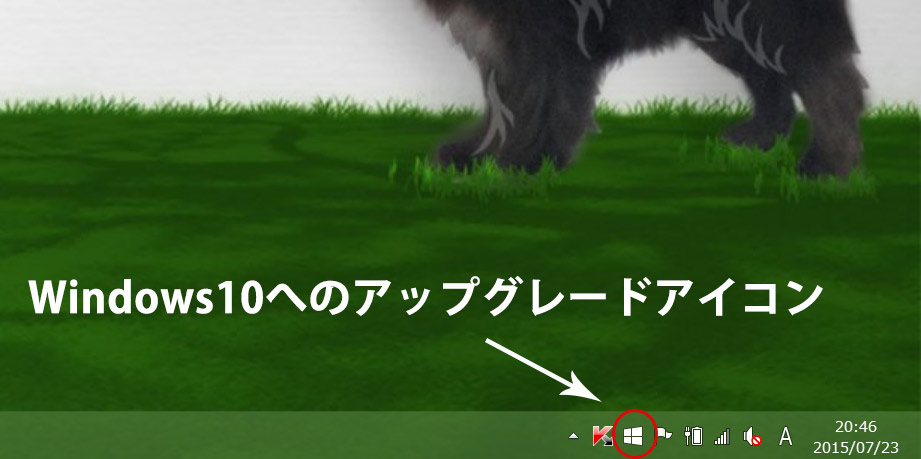
提供を受けられる場合は、その通知(アイコン)が画面右下に表示されます。右下にウィンドウのアイコンが表示されていない場合には、端末がウィンドウズ10に対応していない可能性があります。
無償提供は1年間の限定措置でその後は有料になるのかどうかは未定だそうです。
予約の前に、Windows updateで更新プログラムのアップデートを先に行っておいてください。
(OSのバージョンにより異なりますが、すべてのプログラム→コントロールパネル、またはアプリの中にあります。)
無償アップグレードは、Windows 10 を入手 アプリからご予約いただけます。
- タスク バーの右端に表示される小さな Windows アイコンをクリックします。
- アプリ ウィンドウの [無償アップグレードの予約] をクリックします。
- 予約の確認をご希望する場合は、お客様のメール アドレスを入力してください。
- これで予約完了です。必ずインストールしなければいけないということはありませんので、予約はいつでも取り消すことができます。 Windows 10 は今年中に公開される予定です。インストールできるようになりましたら、自動的にお知らせします。
上記、予約の方法を含め、マイクロソフトのウィンドウズ10に関するFAQのページはこちらにあります。
なお、ウィンドウズ10のアップグレードへの対象機種であっても、アップグレード後に一部利用できない機能やソフトウェアがでてくる可能性があります。
当教室では、受講科目にこだわらず、知りたいこと、聞きたいことを自由にたずねて頂き、お答えしています。
当教室では、受講科目にこだわらず、知りたいこと、聞きたいことを自由にたずねて頂き、お答えしています。
「自治会で、役をせないかんようになって、この書類をつくってみたいんやけど…」
「ブログに写真をのせたいんだけど、どうしたらいいの?」
「スマートフォン買ったんやけど、使い方教えて」
「iCloudって何?」
などなど、多岐にわたっています。
自治会で使っている書類を持って来て頂いて、それをもとに同じ形式で、ワードで作成することもあります。
「作ってください」ではなく、基本からご指導させて頂きます。作成から印刷までできれば、一安心ですね。
スマートフォンやタブレットを購入して、さて使い方は??という方もおられます。
スマホの小さい画面を見ながら「キーが打ちにくいな」なんて会話をかわしながら、新しいことを覚えてお帰りになられます。
パソコンをたちあげるのはおっくうに感じることもありますが、スマホやタブレットでインターネットがとても身近になってきていますね。
こんなこと教えてもらえるかな
こんなこと頼みたいんだけど…
お気軽におたずねください。
TEL :079-594-5139